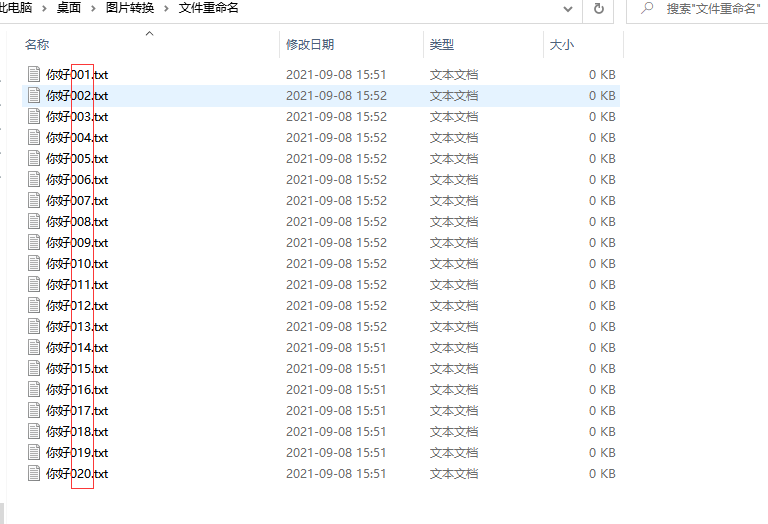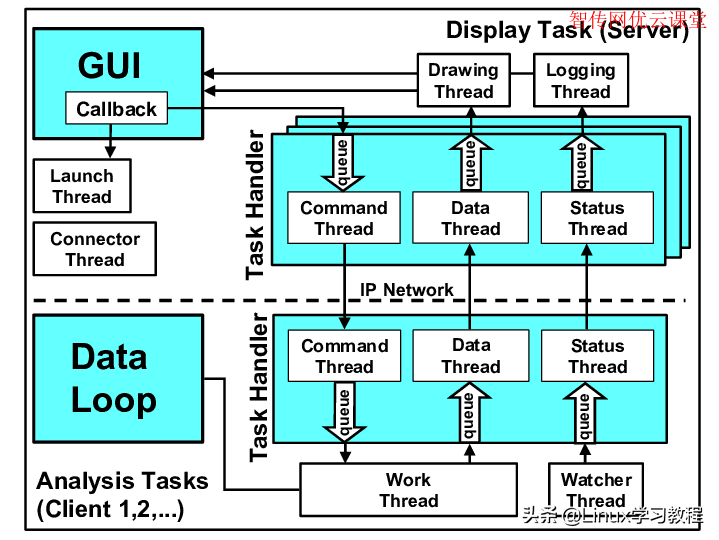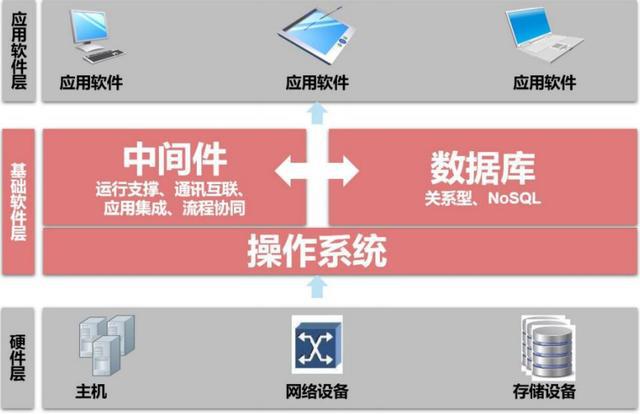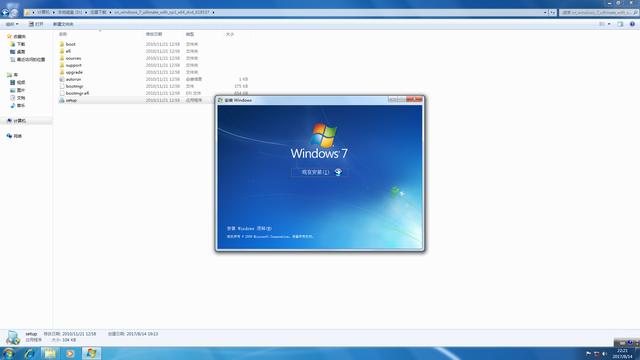小编教你如何在Linux系统上安装VMware Tools,让你的虚拟机运行更加流畅linux安装vmware tools,提升效率!快来看看吧!
1.了解VMware Tools的作用
VMware Tools是一款虚拟机工具集,提供了许多增强功能,包括鼠标和键盘驱动程序、图形和网络驱动程序等。安装VMware Tools可以优化虚拟机性能,提供更好的用户体验。
2.打开虚拟机并挂载VMware Tools镜像
在启动虚拟机后,选择“安装/升级 VMware Tools”选项linux安装vmware toolslinux服务器系统,然后将光盘映像挂载到虚拟机中。
3.解压并安装VMware Tools
打开终端,并使用以下命令将VMware Tools解压到一个临时目录中:
tar -xvf /mnt/cdrom/VMwareTools-<版本号>.tar.gz -C/tmp/
然后进入解压后的目录:
cd /tmp/vmware-tools-distrib/
执行以下命令开始安装:
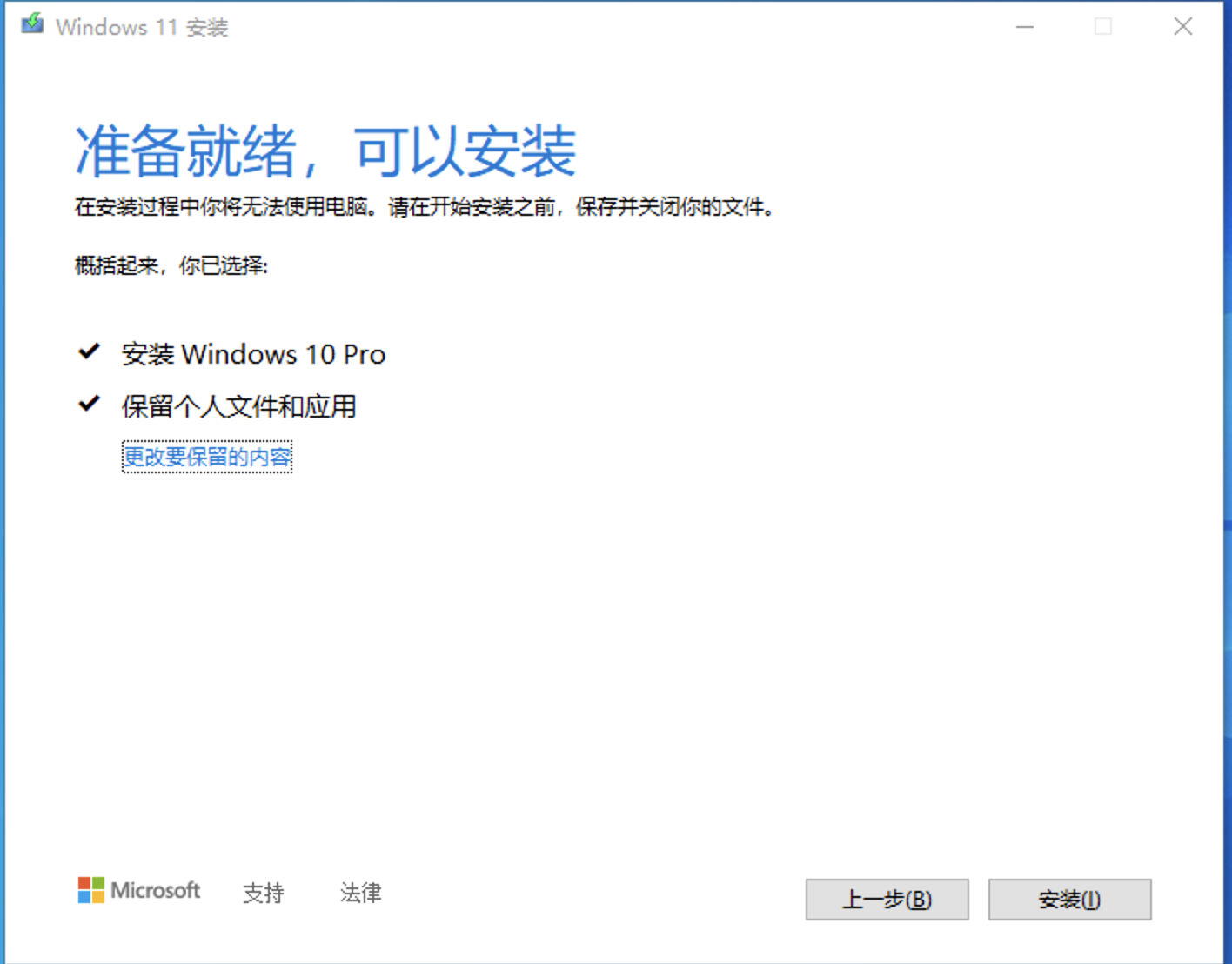
sudo ./vmware-install.pl
4.跟随安装向导完成配置
根据提示,选择默认选项或根据需要自定义配置。一般情况下,我们可以选择默认选项即可。
5.启用VMware Tools服务
安装完成后linux site:infoq.cn,使用以下命令启用VMware Tools服务:
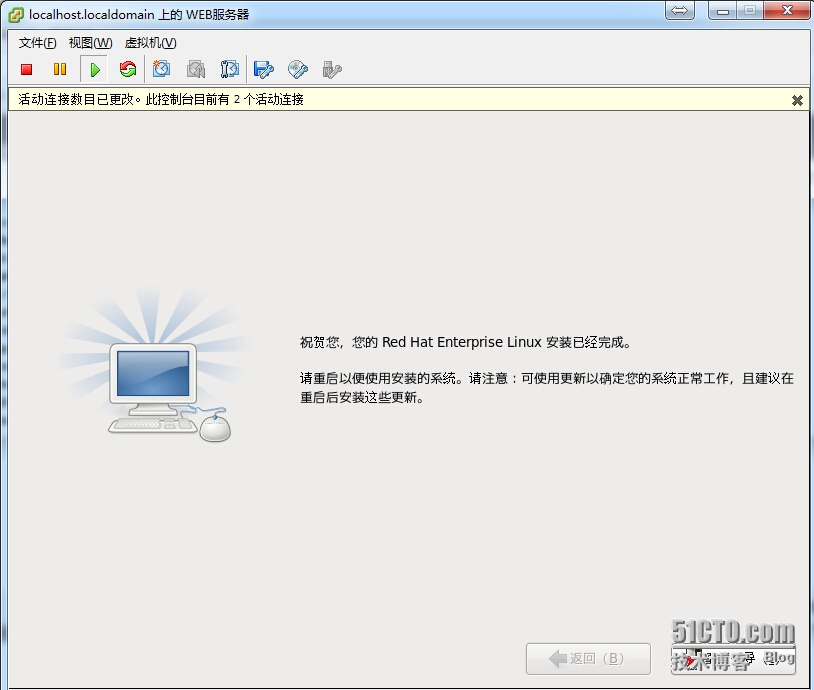
sudo systemctl enable vmware-tools.service sudo systemctl start vmware-tools.service
6.优化VMware Tools设置
通过编辑配置文件,我们可以进一步优化VMware Tools的设置。使用以下命令打开配置文件:
sudo vi /etc/vmware-tools/tools.conf
在文件末尾添加以下内容:
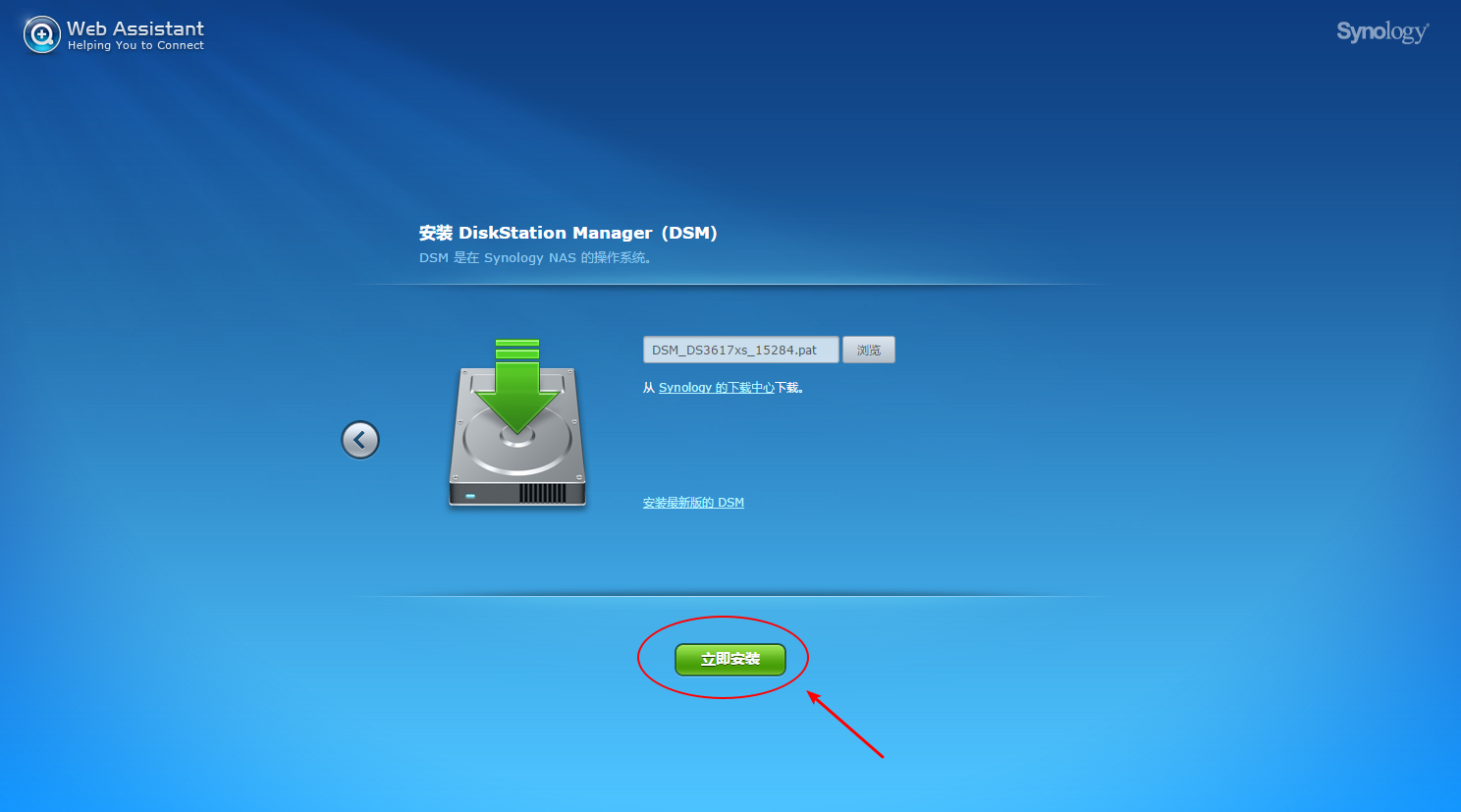
[guestinfo] preference.tools.setGUIOptions.enable ="FALSE"
保存并退出配置文件。
7.重启虚拟机
为了使所有更改生效,我们需要重新启动虚拟机。使用以下命令重启虚拟机:
sudo reboot
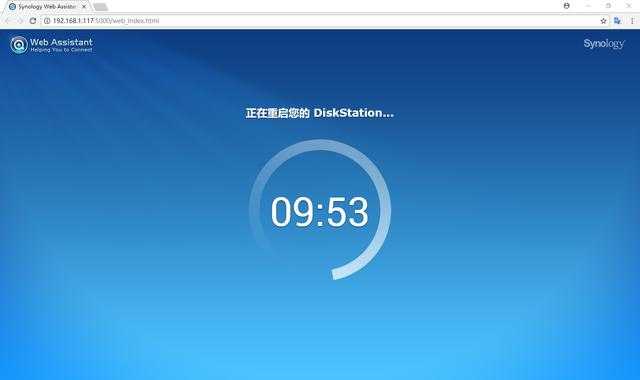
8.验证安装结果
虚拟机重启后,可以通过在终端中运行以下命令来验证VMware Tools是否成功安装:
vmware-toolbox-cmd -v
如果显示出版本号,则表示安装成功。
9.小编的话
通过安装VMware Tools,你可以享受到更流畅、高效的虚拟机体验。不再受限于鼠标键盘的延迟,网络连接也更加稳定快速。赶快动手试试吧!
本文原创地址:https://www.linuxprobe.com/lxnjyxglcazv.html编辑:刘遄,审核员:暂无